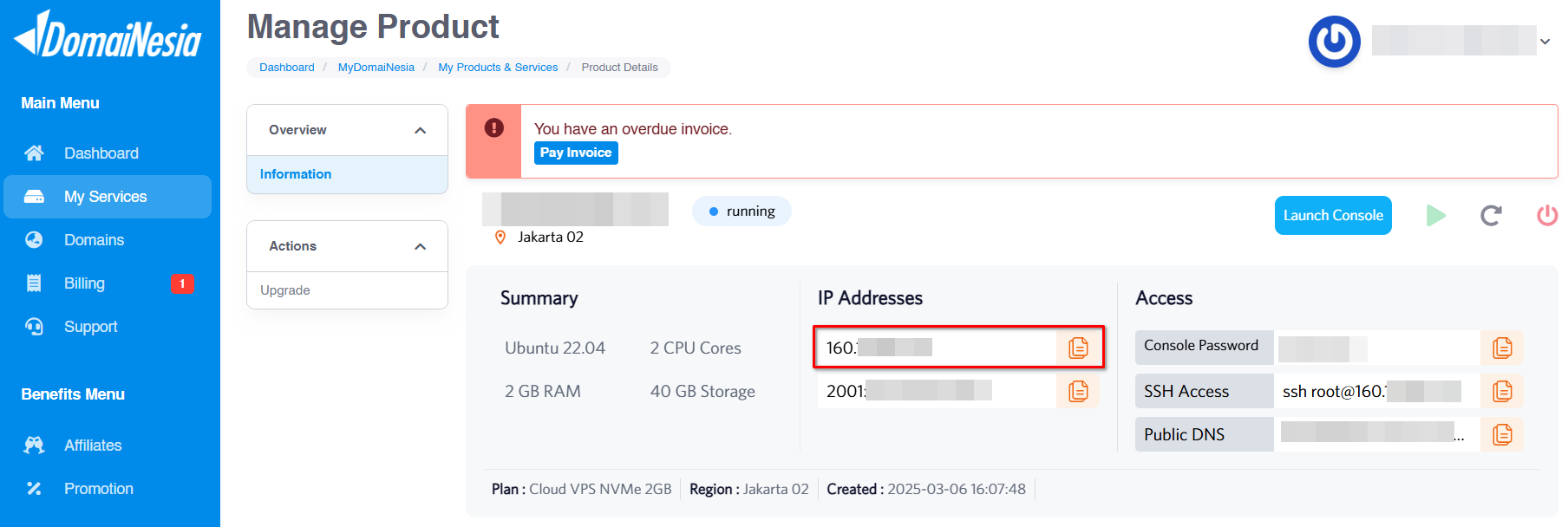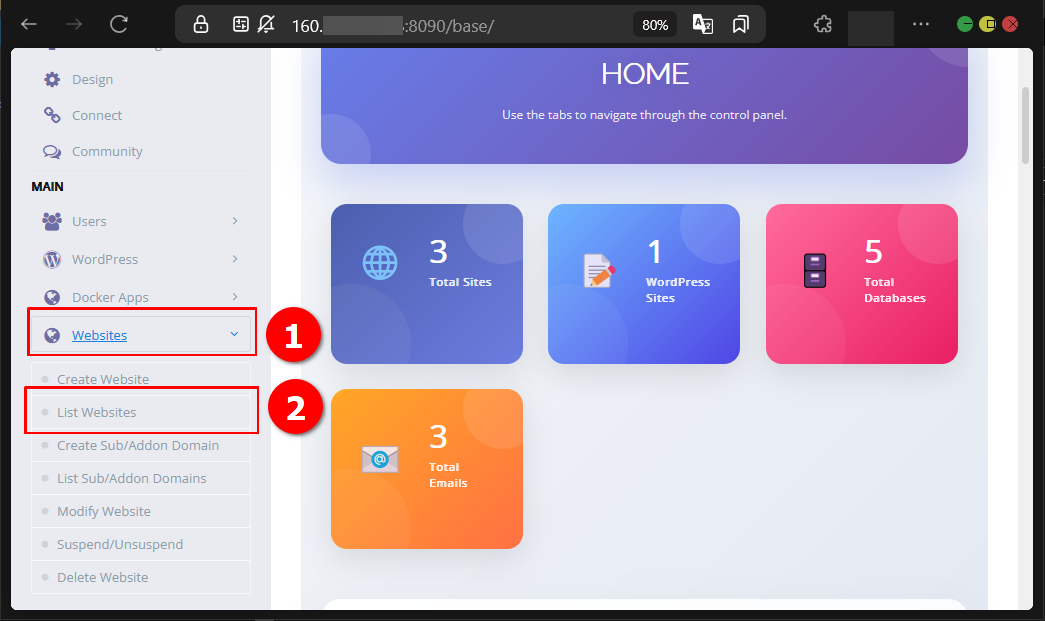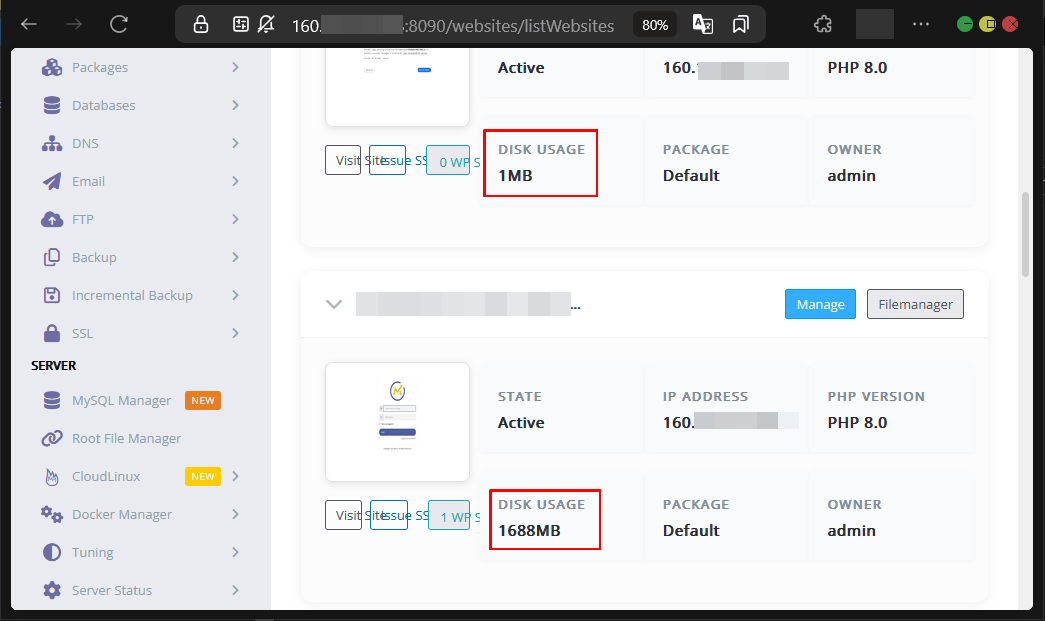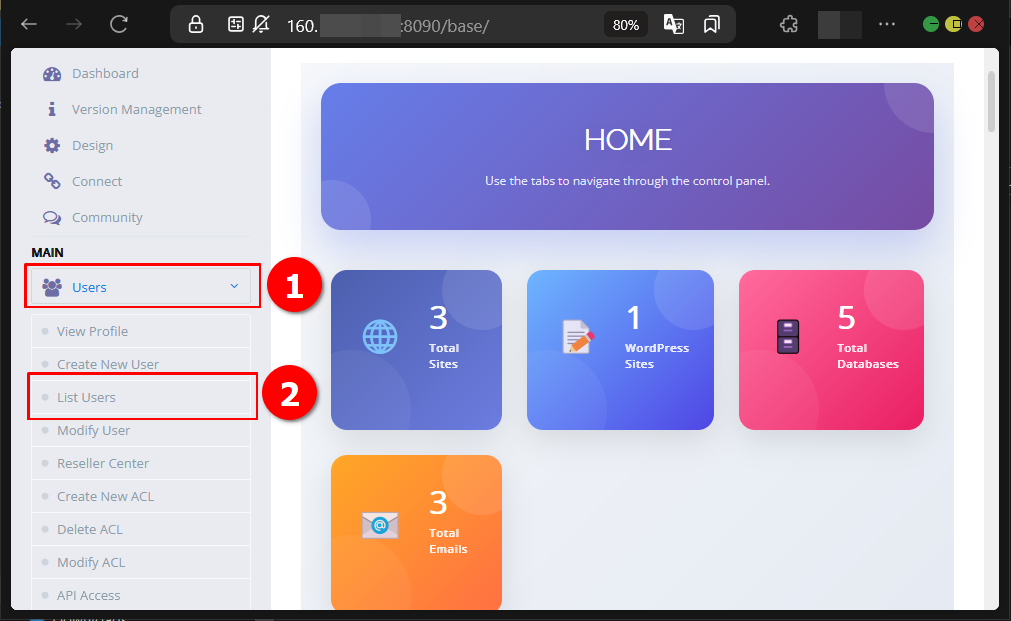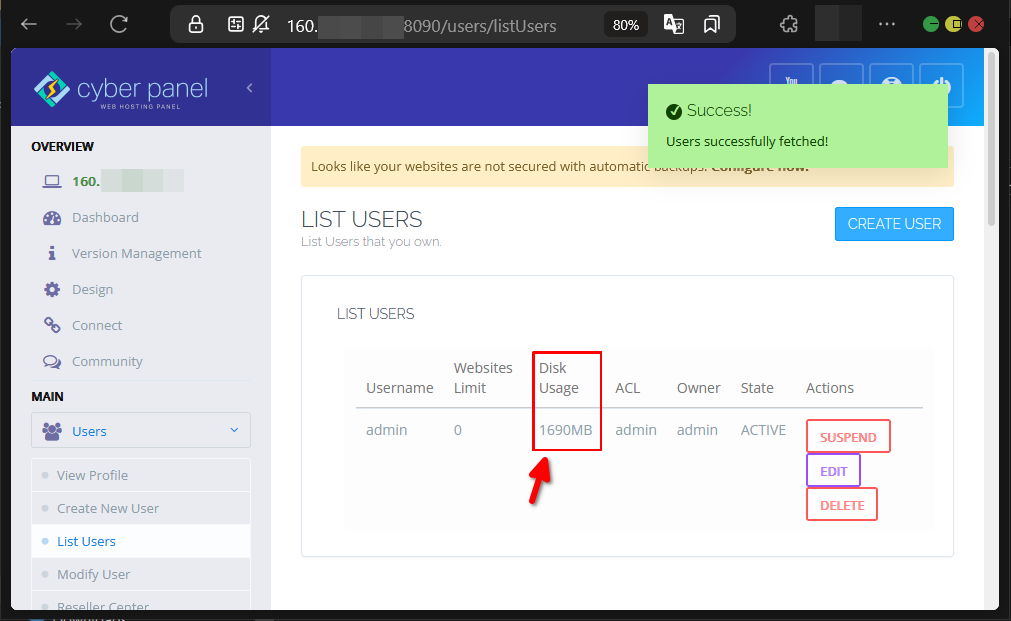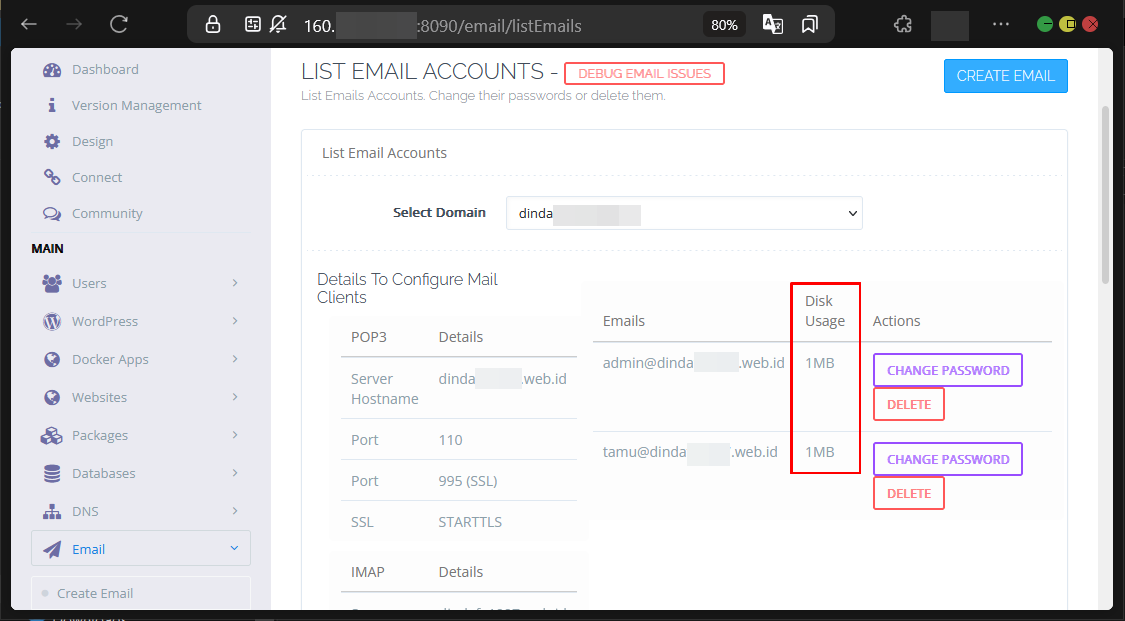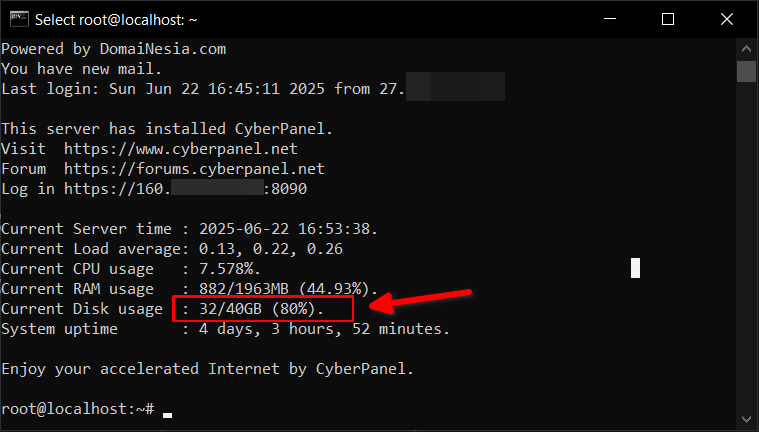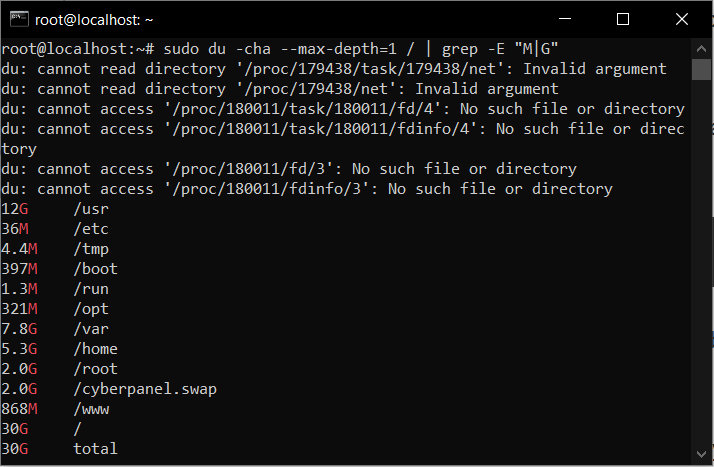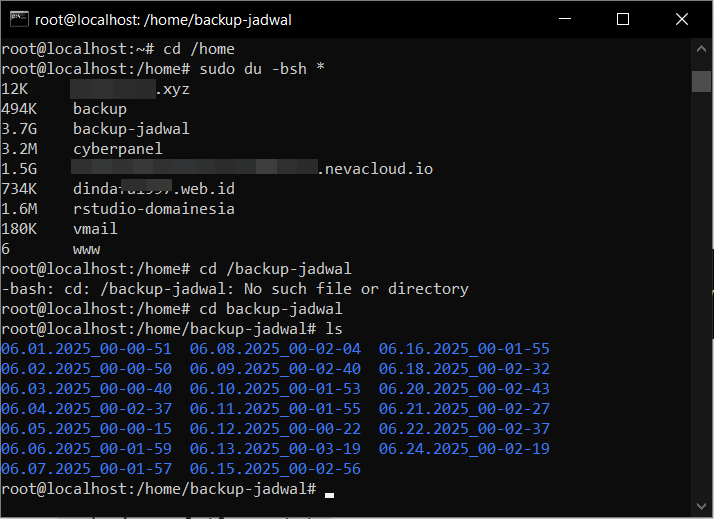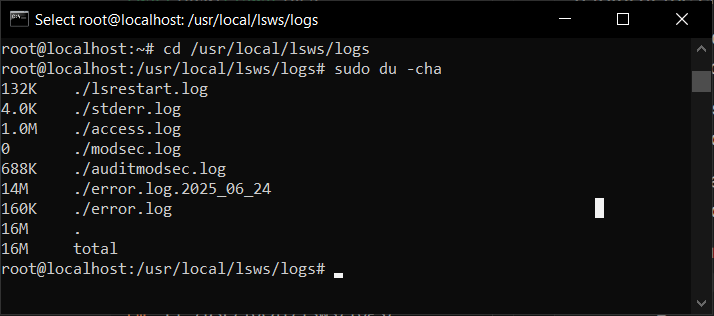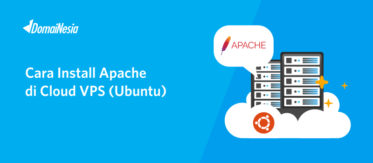Penuh Logs & Cache? Yuk Mulai! Hapus File di CyberPanel
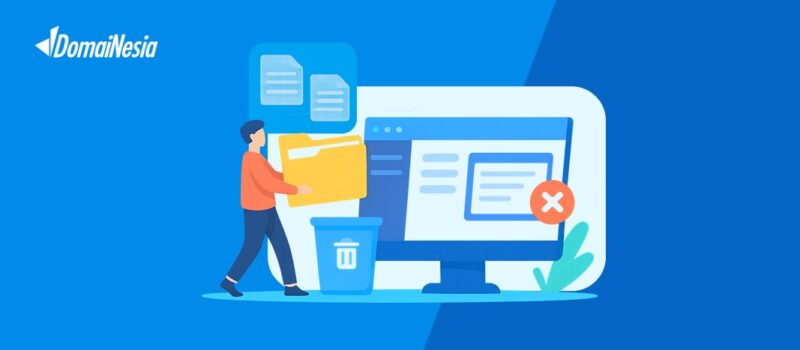
Halo DomaiNesians! Pernahkah merasa penyimpanan VPS tiba-tiba penuh tanpa tahu penyebabnya? Logs dan cache yang menumpuk sering menjadi biang keroknya. Untungnya, CyberPanel hadir sebagai solusi praktis untuk mengelola file-file tersebut langsung dari antarmuka yang ramah pengguna atau melalui SSH. Dengan fitur ini, kita bisa membersihkan logs, cache, hingga backup yang memakan ruang, sehingga server tetap berjalan lancar. Panduan ini akan membahas langkah-langkah hapus file di CyberPanel dan VPS Linux secara detail, membantu menjaga performa server tetap optimal.
Mengapa Butuh Hapus Logs dan Cache?
DomaiNesians, mari pahami dulu apa itu logs dan cache. Logs adalah catatan aktivitas sistem, seperti kunjungan website, error, atau aktivitas server, yang tersimpan dalam file teks. Cache, di sisi lain, adalah data sementara yang disimpan untuk mempercepat akses website atau aplikasi. Keduanya sangat penting, tapi jika dibiarkan menumpuk, bisa membebani penyimpanan server.
CyberPanel, sebagai panel kontrol hosting, menyediakan fitur untuk mengelola logs dan cache dengan mudah. Begitu pula di VPS, kita bisa mengakses file-file ini melalui terminal Linux untuk pembersihan lebih mendalam. Fitur ini memudahkan pengguna, baik yang menggunakan lisensi gratis maupun berbayar, untuk menjaga server tetap ringan.
Logs dan cache terus bertambah seiring waktu. Misalnya, website dengan lalu lintas tinggi bisa menghasilkan file log berukuran besar dalam hitungan hari. Cache aplikasi atau website juga bisa membengkak, terutama jika tidak dikonfigurasi untuk dibersihkan secara otomatis. Oleh karena itu, pembersihan rutin sangat diperlukan untuk mencegah penyimpanan penuh.
Selain logs dan cache, backup terjadwal juga sering kali memakan ruang tanpa disadari. File backup ini biasanya tersimpan di folder tertentu dan perlu dihapus atau dipindahkan ke penyimpanan eksternal agar tidak membebani server.
Di CyberPanel, kita bisa memeriksa penggunaan kapasitas untuk setiap website, pengguna terdaftar, dan mail server melalui antarmuka dashboard. Informasi ini membantu melacak sumber penggunaan penyimpanan terbesar. Namun, CyberPanel tidak menampilkan detail spesifik tentang logs dan cache, sehingga akses ke VPS melalui terminal SSH sering kali diperlukan untuk pemeriksaan lebih lanjut.
Jika logs dan cache dibiarkan menumpuk, ada beberapa risiko yang mengintai. Berikut adalah beberapa dampak buruknya:
- Penyimpanan penuh, menyebabkan server tidak bisa menyimpan data baru.
- Penurunan performa website karena server kelebihan beban.
- Error pada aplikasi atau website akibat kurangnya ruang untuk cache baru.
- Biaya tambahan jika harus menambah kapasitas penyimpanan.
Panduan ini akan memandu cara menghapus logs dan cache melalui antarmuka CyberPanel dan terminal VPS Linux, memastikan server tetap optimal dan hemat ruang.
Mengakses Dashboard CyberPanel dan VPS
Hai DomaiNesians! Setelah memahami pentingnya menghapus logs dan cache, saatnya memulai langkah praktis. Untuk mengelola file di CyberPanel dan VPS, kita perlu mengakses dashboard CyberPanel dan terminal VPS. Panduan ini menggunakan CyberPanel versi 2.4 dengan lisensi gratis dan VPS berbasis Ubuntu 22.04. Perlu dicatat, antarmuka atau alur mungkin sedikit berbeda jika menggunakan versi atau lisensi lain.
Jika belum memiliki VPS atau hosting, cek opsi terbaik di Hosting DomaiNesia atau Cloud VPS Termurah di DomaiNesia untuk memulai.
Untuk mengakses CyberPanel, ketahui dulu IP Address VPS melalui Dashboard MyDomaiNesia. Setelah mendapatkan IP, tambahkan port 8090 pada browser, misalnya https://192.168.1.1:8090. Jika lupa IP Address, dashboard MyDomaiNesia menyediakan informasi lengkap untuk mengaksesnya.
Melacak Penggunaan Daya Terbesar di CyberPanel
Nah, DomaiNesians, di CyberPanel, kita bisa melacak penggunaan penyimpanan terbesar dari tiga bagian utama: daftar website, pengguna terdaftar, dan mail server. Setiap bagian memberikan gambaran kapasitas yang digunakan, membantu kita mengidentifikasi sumber masalah sebelum menghapus file. Berikut penjelasan cara memeriksa ketiga bagian tersebut.
Pada Daftar Website
CyberPanel memungkinkan kita melihat kapasitas penyimpanan yang digunakan oleh setiap website. Ini sangat berguna untuk mengetahui website mana yang paling banyak memakan ruang.
Untuk mengaksesnya, klik menu “Websites” di sidebar, lalu pilih sub-menu “List Websites”. Halaman ini menampilkan daftar semua website yang dikelola di CyberPanel.
Setelah masuk ke halaman “List Websites”, perhatikan kolom “Disk Usage” pada setiap website. Kolom ini menunjukkan jumlah penyimpanan yang digunakan oleh masing-masing website, termasuk file, database, dan lainnya.
Setelah mengetahui penggunaan disk, kita bisa melangkah ke “File Manager” atau opsi “Manage” pada website tersebut untuk memeriksa lebih lanjut. Misalnya, memeriksa folder logs atau cache yang memakan ruang besar, lalu mengambil tindakan seperti menghapus atau mengompres file.
Pada Daftar Pengguna
CyberPanel juga memungkinkan pengecekan penggunaan penyimpanan berdasarkan pengguna terdaftar. Ini berguna untuk mengelola akun pengguna yang mungkin memiliki file besar, seperti unggahan media atau backup.
Untuk mengakses daftar pengguna, klik menu “Users” di sidebar, lalu pilih sub-menu “List Users”. Halaman ini menampilkan semua pengguna yang terdaftar di CyberPanel.
Di halaman “List Users”, perhatikan kolom “Disk Usage” pada tabel. Kolom ini menunjukkan kapasitas yang digunakan oleh setiap pengguna, termasuk file yang mereka kelola.
Jika menemukan pengguna dengan penggunaan disk besar, klik tombol “Edit” untuk mengelola kapasitas atau menetapkan batas penyimpanan melalui opsi “Limit”. Ini membantu mencegah pengguna memakan ruang berlebihan.
Pada Daftar Mail Server
Mail server juga bisa menjadi penyebab penyimpanan penuh, terutama jika banyak email dengan lampiran besar. CyberPanel menyediakan cara untuk memeriksa penggunaan kapasitas email.
Untuk mengaksesnya, klik menu “Email” di sidebar, lalu pilih sub-menu “List Emails”. Pada halaman ini, pilih domain yang ingin diperiksa melalui kolom “Select Domain”.
Setelah memilih domain, perhatikan kolom “Disk Usage” pada tabel yang menunjukkan penggunaan penyimpanan untuk setiap akun email di domain tersebut.
Jika ada akun email dengan penggunaan besar, kita bisa masuk ke pengaturan mail server di kontrol panel untuk mengubah batas penyimpanan atau menambahkan aturan, seperti menghapus email lama secara otomatis.
Mengecek Logs dan Cache Dengan Terminal VPS
Untuk pemeriksaan lebih mendalam, kita bisa menggunakan terminal VPS. Akses terminal melalui fitur Console di MyDomaiNesia atau via SSH dengan informasi IP dan port yang sudah diketahui.
Setelah masuk ke terminal, kita bisa menghapus logs dan cache yang digunakan oleh CyberPanel dan sistem Linux di belakang layar. Pertama, perhatikan kapasitas penyimpanan yang tersisa pada VPS melalui informasi “Current Disk Usage” yang muncul saat login.
Untuk memeriksa folder yang memakan ruang besar, jalankan perintah berikut:
|
1 |
sudo du -cha --max-depth=1 / | grep -E "M|G" |
Perintah ini menampilkan ukuran folder di direktori root (/) dalam satuan megabyte (M) atau gigabyte (G). Opsi –max-depth=1 membatasi pengecekan hanya pada satu level direktori, sementara grep -E “M|G” menyaring hasil untuk menampilkan folder dengan ukuran besar.
Setelah menemukan folder dengan kapasitas besar, masuk ke folder tersebut dengan perintah:
|
1 |
cd /[nama_folder] |
Kemudian, periksa kembali isi folder dengan perintah:
|
1 |
sudo du -bsh * |
Perintah ini menampilkan ukuran setiap file dan subfolder dalam satuan yang mudah dibaca (human-readable). Opsi -bsh memastikan ukuran ditampilkan dalam byte, kilobyte, atau megabyte sesuai kebutuhan.
Untuk pemeriksaan lebih detail, gunakan perintah:
|
1 |
sudo du -cha |
Perintah ini menampilkan ukuran semua file dan folder secara rekursif, membantu mengidentifikasi file spesifik yang memakan ruang.
Untuk menghapus file atau folder, gunakan perintah:
|
1 |
sudo rm [nama_folder1] [nama_file1] [nama_file2] |
Perintah ini menghapus file atau folder yang ditentukan. Hati-hati saat menggunakan rm, karena file yang dihapus tidak dapat dikembalikan.
Untuk panduan lebih lengkap tentang pembersihan file di VPS, lihat artikel “Cara Bersih-Bersih File di VPS Ubuntu Agar Partisi Lega” di DomaiNesia.
Logs dan Cache di CyberPanel Berhasil di Hapus
Setelah mengikuti langkah-langkah di atas, logs dan cache di CyberPanel dan VPS kini sudah berhasil dibersihkan. Dari antarmuka CyberPanel, kita bisa melacak penggunaan penyimpanan melalui daftar website, pengguna, dan mail server. Untuk pembersihan mendalam, terminal VPS memberikan kontrol penuh untuk menghapus file yang tidak diperlukan. Dengan rutin melakukan pembersihan, server akan tetap ringan dan performa website terjaga.